ドキュメントツールバー
デフォルトでは 、ドキュメントツールバーにはドキュメントコンテンツを操作するためのツールが含まれています。このツールバーにある主なツールについては、以下で説明します。ツールバーに配置できるツールの完全なリストとそれらのカスタマイズの詳細については、「ツールとツールバー」を参照してください。
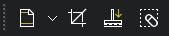
現在、ツールバーが非表示になっている場合は、[ツール] > [ツールバー] の順に進み、ツールバーを選択すると表示されます。
 ヘッダーとフッター:メインボタンを押して [ヘッダーとフッター] ダイアログボックスを開きます。このダイアログボックスで、新しいヘッダーおよび / またはフッターを追加するか (ページにヘッダーとフッターが存在しない場合) 、または現在のヘッダーおよび / またはフッターを編集します。右矢印をクリックして、[ヘッダーとフッター] メニューを呼び出します。
ヘッダーとフッター:メインボタンを押して [ヘッダーとフッター] ダイアログボックスを開きます。このダイアログボックスで、新しいヘッダーおよび / またはフッターを追加するか (ページにヘッダーとフッターが存在しない場合) 、または現在のヘッダーおよび / またはフッターを編集します。右矢印をクリックして、[ヘッダーとフッター] メニューを呼び出します。
追加 : ドキュメントに新しいヘッダーやフッターを追加します 。
編集 : ドキュメントの既存のヘッダーおよび/またはフッターを編集します 。
 ページの切り抜き (SHIFT + ALT + O):ページを切り抜いて、不要なコンテンツを削除します。
ページの切り抜き (SHIFT + ALT + O):ページを切り抜いて、不要なコンテンツを削除します。
 フラット化:(CTRL + SHIFT + M):現在のドキュメントの マークアップをフラット化して、マークアップストリームから PDF の本体に移動させ、編集不可能にします。
フラット化:(CTRL + SHIFT + M):現在のドキュメントの マークアップをフラット化して、マークアップストリームから PDF の本体に移動させ、編集不可能にします。
 コンテンツを消去: ドキュメントからテキスト、ベクトル、画像を消去します。
コンテンツを消去: ドキュメントからテキスト、ベクトル、画像を消去します。